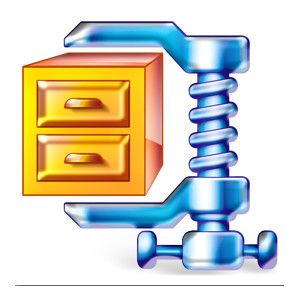有几种流行的方法来压缩文件,但是哪种是最好的文件压缩方法?为了找出答案,我们将比较WinZip,WinRAR,7-Zip和Windows 7中的本机文件.zip压缩。我们将压缩每个文件中的相同文件,并测量压缩所需的时间和最终压缩文件的大小。 。让我们看看谁最重要!
基础知识
这些测试将使用本机文件格式和每个程序的默认设置进行。这意味着WinRAR将压缩为.RAR,7-Zip压缩为.7z。和WinZip转换为.zip。内置的Windows 7压缩实用程序还使用.zip。
压缩速度是使用秒表测量的。最终文件的大小是使用Windows“属性"菜单中显示的每个存档文件的“大小"度量标准进行测量的。
压缩速度测试
要测试压缩速度,我将分别抛出这些竞争者通过三种不同的文件压缩测试。它们如下。
文档测试 – Word,Excel和PDF文件的65MB文件夹文件夹
应用程序测试 –一个包含游戏 Torchlight 2
媒体文件测试的1.48GB文件夹–一个包含.JPG和.MP3文件
这是结果的图形。

您可以看到,不同的软件之间存在明显的差异,并且整个过程都有明确的趋势。 WinZip通过将文件压缩为.zip格式的速度比第二快的竞争对手快了两倍,从而轻松击败了所有人。
Windows 7内置的.zip压缩功能排在第二位,但存在故障。事实证明,它无法压缩具有特殊字符的文件。结果,它无法完成我们的文档压缩测试。这可能不是每个人的问题,但我觉得很烦。内置的Windows 7压缩实用程序无法处理操作系统认为有效的文件名,这似乎很奇怪。
文件大小测试
尽管这些结果表明我们显然是赢家将它们放在文件大小的上下文中。压缩到较小的尺寸需要更长的时间,所有其他因素都相等,因此WinRAR和7-Zip也许是胜利者。让我们看一下。

在这里我们可以看到文档测试显示7-Zip远离人群。与WinRAR或WinZip相比,它减少的文件大小明显更多。
在较大文件夹的应用程序和媒体文件测试中,两者的差异要小得多。 7-Zip仍然是最好的,其次是WinRAR,但优势可能太小,无法证明需要更长的压缩时间。只有压缩要压缩的文件,然后再下载许多次才有意义(这可能是.RAR在文件共享类型中很常见的原因)。
某些读者可能找不到压缩的文件。任何有价值的媒体文件。这些已处理的文件通常已经是压缩格式,放置在压缩存档中并不会带来太多好处。
接口
这四个竞争者都执行相同的基本功能它们在执行任务上的方式有所不同。
Window的内置压缩实用程序在易用性方面取胜,因为它可以正常工作。您可以通过右键单击文件夹并从菜单中选择适当的选项来压缩文件夹。以.zip格式压缩的文件夹会自动打开。但是,功能性是一个问题,因为没有其他选项可言,并且该实用程序无法压缩名称中带有特殊字符的文件。

下一步是WinZip。它看起来像捆绑的Windows应用,因此易于使用。它使用功能区界面,并提供菜单来模仿Microsoft软件(如Paint和Word)中的菜单设计。还有很多功能。 WinZip可以与云存储提供商建立连接,并使其易于创建自解压存档,使用.zips进行备份等。
缺点是价格。完整版价格为29.95美元,您需要完整版才能使用使WinZip脱颖而出的功能。

这会留下WinRAR和7-Zip。两者都有一个界面,在文件浏览器上方提供一个带有大图标的菜单栏,可用于查找您要压缩的文件。右键单击文件夹或通过拖放操作可以开始压缩。

老实说,尽管WinZip具有最令人印象深刻的界面,但是界面差异对大多数用户而言并没有太大关系。所有这些选项都可以通过右键单击来压缩文件夹,并且它们都将自动打开档案,因此您可能不必查看主菜单。 WinZip的优势仅对需要定期组织和压缩大量文件的人有意义。
裁决
老实说,很难下达任何明确的裁决。所有这些竞争者都有优点和缺点。对于普通用户来说,它们也完全足够。
由于我必须提出一些建议,因此我将优先选择WinZip。它提供了最快的性能,并具有最佳的界面。它的压缩性能可能会更好,但对于大多数用户来说已经足够。
7-Zip最适合需要最大压缩的用户。它赢得了文件压缩测试一英里,也是我们其他压缩基准测试的胜利者(微不足道)。这是在性能上付出的。 7-Zip是最慢的。
然后是WinRAR。这是我一直使用的软件,我可能不会放弃。尽管它不是最快的,并且压缩效果也不佳,但是在两个方面都表现出色。这也是处理.RAR文件的最简单方法-这在文件共享网站上很常见。如果那是您的事,那么RAR是唯一明智的选择。
标签: